- Kunskapsbas
- Konto och konfiguration
- Integreringar
- Koppla ihop HubSpot och Jira (datasynkronisering)
TestversionKoppla ihop HubSpot och Jira (datasynkronisering)
Senast uppdaterad: 3 september 2025
Tillgänglig med något av följande abonnemang, om inte annat anges:
Anslut HubSpot och Jira för att synkronisera dina HubSpot-ärenden till Jira-problem. Detta ger synlighet för supportteam i HubSpot och leveransteam i Jira för att hjälpa dem att lösa kundproblem snabbare. Nedan kan du lära dig hur du ansluter din Jira-arbetsyta och konfigurerar synkroniseringen för att uppfylla dina affärsbehov.
Innan du börjar
- Du måste ha ett Jira Cloud-konto. Integrationen kommer inte att synkroniseras med Jira-instanser som körs på kundägda servrar.
-
Du måste vara superadministratör eller ha App Marketplace-behörighet i ditt HubSpot-konto.
- Du måste ha minst Data Hub Starter för att kunna skapa anpassade fältmappningar.
Observera: Ticket Status kan bara synkroniseras en väg från Jira till HubSpot.
Anslut appen
Så här ansluter du HubSpot och Jira:
- I ditt HubSpot-konto klickar du på Marketplace-ikonen marketplace i det övre navigeringsfältet och väljer sedan HubSpot Marketplace.
- Sök efter och välj Jira (Data Sync).
- Klicka på Installera app uppe till höger.
- Ange dina Atlassian-autentiseringsuppgifter i dialogrutan. Granska de behörigheter som krävs och klicka på Acceptera.
Konfigurera dina synkroniseringsinställningar
Det finns två steg för att konfigurera synkroniseringen. För det första bör du konfigurera synkroniseringen av HubSpot-biljetten till Jira-problemet (enkelriktad eller dubbelriktad). När detta har ställts in ska du sedan ställa in en andra synkronisering för att synkronisera HubSpot-anteckningar med Jira-problemkommentarer (enkelriktad eller dubbelriktad).
Ställ in synkronisering av HubSpot-biljett till Jira-problem
- I ditt HubSpot-konto klickar du på settings inställningsikonen i det övre navigeringsfältet. I den vänstra sidomenyn går du till Integreringar > Anslutna appar.
- Klicka på Jira.
- Klicka på Synkronisera mer data.
- På sidan Välj de data som du vill synkronisera väljer du Jira Issue, Site, Project och Issue type. Om du vill synkronisera över flera webbplatser, projekt eller ärendetyper måste du konfigurera en extra synkronisering. Du kan konfigurera ett obegränsat antal synkroniseringar.
- Klicka på pilarna för synkroniseringsriktning och välj en synkroniseringsriktning.
-
- Data synkroniserasmellan appar: data synkroniseras dubbelriktat mellan HubSpot och Jira. Alla ändringar synkroniseras mellan HubSpot-biljetter och Jira-frågor och nya poster skapas i båda apparna.
- Data synkroniseras endast till HubSpot: HubSpot-biljetter skapas från Jira-frågor baserat på kriterier. Endast HubSpot-biljettens egenskaper uppdateras.
- Data synkroniseras endast till Jira (datasynkronisering): Jira-ärenden skapas från HubSpot-ärenden baserat på kriterier. Endast egenskaper för Jira-ärenden kommer att skapas.

- På sidan Konfigurera :
-
- Klicka på rullgardinsmenyn Data conflict resolution och välj vilken app som ska skriva över den andra när det är oklart vilken app som har den mest uppdaterade informationen.
- I avsnittet Mapped fields ställer du in dina fältmappningar.
- Standardfältmappningar kan inte tas bort eller redigeras. Om du vill stänga av en fältmappning klickar du på knappen för att stänga av den.
- Om du vill lägga till en anpassad fältmappning klickar du på Lägg till en mappning för att konfigurera den.
- På sidan Begränsa:
-
- I avsnittet Map your ticket pipelines and stage väljer du ticket pipeline och mappar varje HubSpot ticket stage till en Jira-status.
Observera: Ticket Status kan bara synkroniseras enkelriktat från Jira till HubSpot.
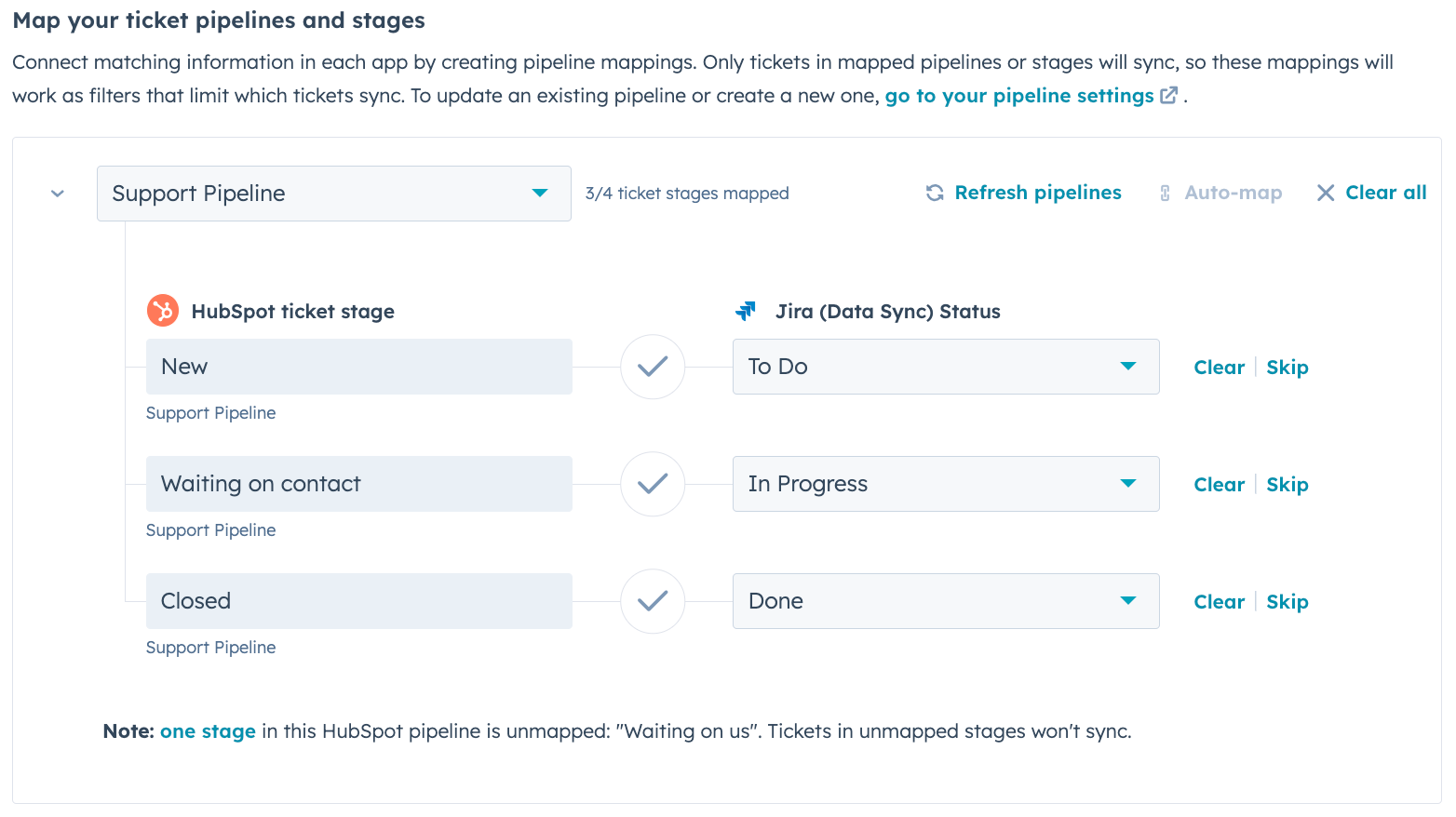
-
- I avsnittet Filter klickar du på Redigera för att lägga till filter för att begränsa vilka som ska synkroniseras från en app till en annan. Du kan lägga till flera filter med AND- eller OR-villkor. Som standard ingår alla poster i synkroniseringen.
- Om du väljer en dubbelriktad synkronisering mellan HubSpot och Jira måste du ställa in filter för när du vill att ett HubSpot-ärende ska skapa ett Jira-ärende och när du vill att ett Jira-ärende ska skapa ett ärende i HubSpot.
- Om du vill förhindra att Jira-frågor skapar HubSpot-ärenden ska du konfigurera ett restriktivt filter. Om du inte använder något filter kommer varje nytt HubSpot-ärende eller Jira-fråga att skapa en motsvarande post i det andra systemet.
- I avsnittet Filter klickar du på Redigera för att lägga till filter för att begränsa vilka som ska synkroniseras från en app till en annan. Du kan lägga till flera filter med AND- eller OR-villkor. Som standard ingår alla poster i synkroniseringen.
- På sidan Granska granskar du synkroniseringskonfigurationen och klickar på Spara och synkronisera.
Ställ in synkronisering av HubSpot-anteckningar till Jira-kommentarer
När din synkronisering av HubSpot-biljett till Jira-problem har konfigurerats, ställ in en andra synkronisering för att synkronisera HubSpot-anteckningar som är associerade med biljetter med Jira-problemkommentarer:
- I ditt HubSpot-konto klickar du på settings inställningsikonen i det övre navigeringsfältet. I den vänstra sidomenyn går du till Integreringar > Anslutna appar.
- Klicka på Jira.
- Klicka på Synkronisera mer data.
- På sidan Välj de data du vill synkronisera: klickar du på rullgardinsmenyn HubSpot och väljer Notes. Under Jira (Data Sync) kommer Issue Comments automatiskt att väljas i den första rullgardinsmenyn.

- Under Jira (Data Sync), väljer du samma webbplats, projekt och ärendetyp som du valde för din HubSpot-biljett dataSyncRight Jira Issue Sync, för att se till att relevanta anteckningar/ärendekommentarer synkroniseras mellan de associerade ärendena/frågorna.
- Klicka på pilarna för synkroniseringsriktning och välj en synkroniseringsriktning.
-
- Data synkroniserasmellan appar: data synkroniseras dubbelriktat mellan HubSpot och Jira. Alla ändringar kommer att synkroniseras mellan HubSpot-anteckningar och Jira-problemkommentarer och nya poster kommer att skapas i båda apparna.
- Data synkroniseras endast till HubSpot: HubSpot-anteckningar skapas från Jira-problemkommentarer baserat på kriterier.
- Data synkroniseras endast till Jira (datasynkronisering): Jira-ärendekommentarer skapas från HubSpot-anteckningar baserat på kriterier.
- På sidan Konfigurera :
-
- Klicka på rullgardinsmenyn Data conflict resolution och välj vilken app som ska skriva över den andra när det är oklart vilken app som har den mest uppdaterade informationen.
- I avsnittet Mappade fält ställer du in dina fältmappningar.
- Standardfältmappningar kan inte tas bort eller redigeras. Om du vill stänga av en fältmappning klickar du på för att stänga av den.
- Om du vill lägga till en anpassad fältmappning klickar du på Lägg till en mappning för att konfigurera den.
- På sidan Begränsa:
-
- I avsnittet Filter, under Jira dataSyncRight HubSpot, kommer ett standardfilter att ställas in för att synkronisera alla problemkommentarer. Du bör matcha logiken för HubSpot-biljetten dataSyncRight Jira-problemssynkronisering .
- I avsnittet Filter, under HubSpot dataSyncRight Jira, kommer ett standardfilter att ställas in för att se till att en HubSpot-antecknings associerade ärende är känt. Detta säkerställer att anteckningar som inte är associerade med ärenden inte synkroniseras till Jira.
- Klicka på Redigera för att redigera detta filter.
- Lägg till ett AND-filter för att lägga till eventuella ytterligare filter som du har lagt till i din HubSpot-biljett dataSyncRight Jira Issue Sync. Om du till exempel har en egenskap på dina HubSpot-ärenden som heter Support severity, som kan ha värden från ett till fem, där fem är det högsta, och du bara synkroniserar HubSpot-ärenden till Jira med en Support severity på tre eller högre, ställer du in samma filter i det här avsnittet så att det matchar ärendefiltret.

-
-
- Klicka på Redigera om du vill lägga till andra filter för att begränsa vilka som ska synkroniseras från en app till en annan. Du kan lägga till flera filter med AND- eller OR-villkor. Dessa bör matcha den logik du ställde in i din HubSpot-biljett dataSyncRight Jira-problemssynkronisering , och varje ytterligare filter du lägger till bör innehålla filtret Biljettnamn är känt, enligt exemplet ovan, för att säkerställa att du bara synkroniserar anteckningar som har ett associerat ärende.
-
- Påsidan Granska granskar du synkroniseringskonfigurationen och klickar på Spara ochsynkronisera.
Synkroniseringen kommer att granska alla anteckningar i HubSpot, men kommer endast att synkroniseras baserat på ovanstående filter.
Lägg till HubSpot-biljettlänkar till JIRA-problem
När du har installerat JIRA (Data Sync)-appen kan du visa en länk till HubSpot-biljettposten direkt i motsvarande JIRA-fråga. Detta gör att du snabbt kan navigera från ett JIRA-problem till den relevanta HubSpot-biljetten. Den här funktionen kräver att du ställer in en ny fältmappning i JIRA-synkroniseringsinställningarna i HubSpot.
Så här ställer du in HubSpot-biljettlänkar i JIRA:
- I JIRA navigerar du till det JIRA-projekt du arbetar med.
- Längst ner till höger klickar du på Konfigurera.
- Skapa ett nytt JIRA-fält.
-
- Ange ett unikt namn för fältet i JIRA, t.ex. HubSpot Ticket link.
- För fälttyp väljer du URL.

-
- När du är klar klickar du på Spara ändringar längst ner till höger.
- I ditt HubSpot-konto klickar du på settings inställningsikonen i det övre navigeringsfältet. I den vänstra sidomenyn går du till Integreringar > Anslutna appar.
- Klicka på Jira.
- Klicka på Redigera i din biljettsynkronisering.
- På sidan Konfigurera , i avsnittet Mappade fält, klickar du på Lägg till en mappning.
- I rullgardinsmenyn för JIRA (datasynkronisering) väljer du det nya JIRA-fältet som du skapade i JIRA.
- I rullgardinsmenyn för HubSpot väljer du biljettens egenskap Ticket Link.
Observera att biljettens egenskap Ticket Link i HubSpot skapas automatiskt när du installerar JIRA (Data Sync)-integrationen.

- Påsidan Granska granskar du din synkroniseringskonfiguration och klickar på Spara ochsynkronisera.
- När du har gått igenom stegen ovan kommer en länk till HubSpot-biljettposten att visas i fältet HubSpot Ticket-länk när du visar frågor i JIRA. Om du klickar på länken i JIRA kommer du att omdirigeras till biljettposten i HubSpot.

Granska din synkronisering
Så här granskar du din synkronisering:
- I ditt HubSpot-konto klickar du på settings inställningsikonen i det övre navigeringsfältet. I den vänstra sidomenyn går du till Integreringar > Anslutna appar.
- Klicka på Jira.
- Klicka på fliken Synkroniseringsöversikt. Den här fliken visar information om antalet poster som synkroniserats, inte synkroniserats, exkluderats från en synkronisering och tidsstämpeln för när synkroniseringen senast redigerades.

-
- Om du vill visa de enskilda posterna klickar du på numret i varje kolumn.
- Om du vill köra synkroniseringen omedelbart klickar du på Synkronisera nu.
- Om du vill skapa en ny eller ytterligare synkronisering klickar du på knappen Synkronisera mer data .
- Om du vill redigera en befintlig synkronisering håller du muspekaren över synkroniseringen och klickar på Redigera.
- Om du vill stänga av en synkronisering klickar du på Mer > Stäng av synkronisering.
- Om du vill ta bort en synkronisering klickar du på Mer > Ta bort. Ange önskad text i dialogrutan och klicka på Ta bort synk.
Använd synkkortetför Jira (Data Sync)
När du har anslutit integrationen kan du visa Jira (Data Sync)-synkroniseringskortet på biljettposter som är synkroniserade med Jira-problem. Detta ger dig en mer exakt bild av statusen för synkroniseringen av dina poster, inklusive:
- Vilken Jira-post som HubSpot-biljettposten synkroniseras med.
- Synkningens status.
- Senaste gången posten synkroniserades.
Lägg till synkroniseringskortet
Om du inte har anpassat det högra sidofältet i dina poster kommer synkroniseringskortet Jira (Data Sync) automatiskt att läggas till i dina poster.
Om du har anpassat det högra sidofältet i dina poster lägger du till kortet Integration Sync i det högra sidofältet för ärendeobjektet:
- I ditt HubSpot-konto klickar du på ikonen för inställningsinställningar i den övre navigeringsfältet.
- Navigera till Objects i menyn i vänster sidofält och välj sedan Tickets.
- Klicka på fliken Record customization.
-
- Om du vill redigera standardvyn klickar du på Standardvy. Den här vyn visas för alla användare som inte ingår i ett tilldelat team.
- Om du vill skapa eller redigera en teamvy (endastProfessional och Enterprise ) klickar du på Skapa teamvy eller på namnet på en befintlig vy. En teamvy visas endast för användare som är huvudteammedlemmar i det valda teamet.
- Klicka på Lägg till kort längst upp till höger. Sök sedan efter och välj kortet Jira (Data Sync).
- Stäng panelen genom att klicka på X längst upp till höger. Spara sedan dina ändringar genom att klicka på Save and exit uppe till höger.
Visa synkroniseringskortet
När synkroniseringskortet har lagts till i dina ärendeposter kan du visa följande information om det:
- Extern post: vilket Jira-ärende som ärendet synkroniseras med. Klicka på postens namn för att öppna posten i Jira.
%20card%20on%20ticket%20record%20in%20HubSpot.png?width=438&height=202&name=screenshot%20showing%20Jira%20(Data%20Sync)%20card%20on%20ticket%20record%20in%20HubSpot.png)
- Status: status för synkroniseringen mellan HubSpot och Jira (datasynkronisering). Synkroniseringsstatusar inkluderar:
- Uppdaterad: posten synkroniseras framgångsrikt.
- Sync not found: integrationen är aktiv, men för närvarande synkroniseras inte HubSpot-posten med Jira.
- Sync off: Synkroniseringen har stängts av på sidan med integrationsinställningar.
- Post synkroniserasinte: posten synkroniseras inte på grund av ett fel. Om du vill ha mer information kan du hålla muspekaren över synkroniseringsstatusen eller klicka på synkroniseringsstatusen för att navigera till sidan för synkroniseringshälsa.
- Okänd synkning: posten synkas med Jira, men information om synkningsstatus är inte tillgänglig.
- Postutesluten: posten är en del av en utesluten bucket. För mer information, håll muspekaren över Synkroniseringsstatus.
- Senast uppdaterad: när HubSpot- och Jira-data senast synkroniserades.